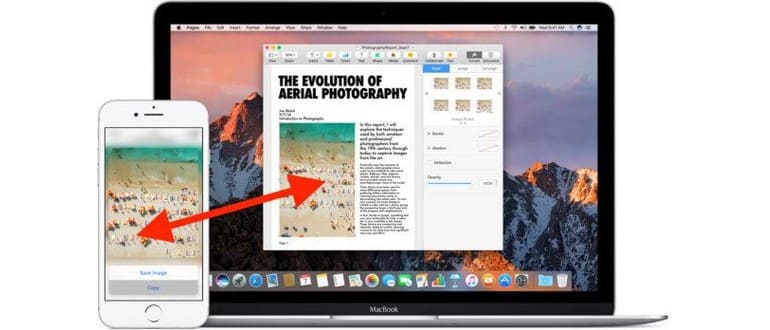Gli Appunti universali sono una delle funzionalità più sorprendenti delle ultime versioni di macOS e iOS, consentendo di copiare e incollare contenuti tra diversi dispositivi Apple senza sforzo. Immagina di copiare un link sul tuo Mac e incollarlo in un messaggio su iPhone, oppure di prendere un’immagine dal tuo iPhone e incollarla in un documento sul Mac. Puoi anche passare da un iPhone a un iPad o da un Mac a un altro senza problemi. È un vero gioco da ragazzi!
Universal Clipboard è parte integrante delle funzionalità di Continuità e funziona come un incantesimo, permettendo di trasferire testo, immagini e persino video tra Mac e dispositivi iOS. Se non la stai ancora sfruttando, è decisamente il momento di farlo! Vediamo insieme quali sono i requisiti e come funziona.
Requisiti per gli Appunti Universali
Per accedere agli Appunti Universali, assicurati di avere:
- Versioni recenti del sistema operativo: il Mac deve avere macOS Sierra 10.12 o versioni successive, mentre l’iPhone o l’iPad devono girare su iOS 10 o versioni più recenti. Le versioni precedenti non supportano questa fantastica funzione.
- Lo stesso account iCloud loggato su tutti i dispositivi che intendi utilizzare.
- Un Mac del 2012 o successivo; non tutti i Mac compatibili con Sierra supportano gli Appunti Universali.
- I dispositivi devono essere connessi alla stessa rete Wi-Fi e avere il Bluetooth attivato.
Nella mia esperienza, avere tutti i dispositivi sulla stessa rete Wi-Fi con Bluetooth attivato è la chiave per far funzionare gli Appunti Universali in modo fluido.
Ora, se hai tutto in regola, ecco come utilizzare gli Appunti Universali tra Mac, iPhone e iPad:
Come utilizzare gli Appunti Universali per copiare e incollare tra iOS e Mac
Utilizzare gli Appunti Universali è semplice quanto copiare e incollare in modo tradizionale, ma con un tocco di magia Apple. Ecco la procedura:
- Su Mac, iPhone o iPad, seleziona e copia il contenuto come fai di solito.
- Su Mac: utilizza il menu «Modifica» per copiare e incollare.
- Su iOS: tocca e tieni premuto per copiare e incollare.
- Passa al dispositivo di destinazione e incolla il contenuto nel punto desiderato.
Se stai incollando su un Mac, apparirà una piccola finestra pop-up che indica «Incolla da» [Dispositivo].
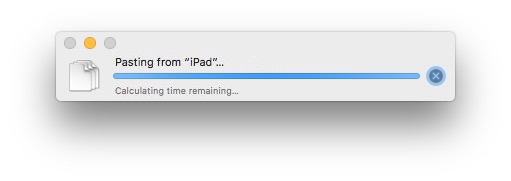
Se stai incollando su un iPhone o iPad, vedrai una finestra pop-up con una barra di avanzamento che dice «Incolla da [Dispositivo]».
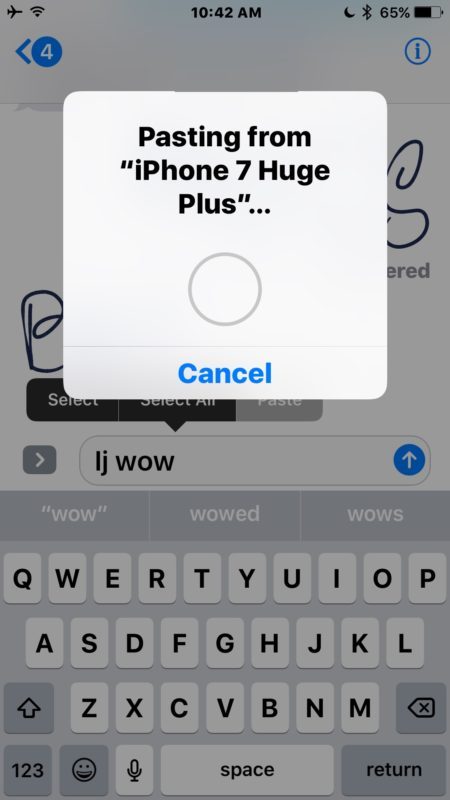
Universal Clipboard è probabilmente la funzionalità di produttività più utile per chi utilizza regolarmente più dispositivi Apple, insieme ad altre funzioni di Continuità come Handoff.
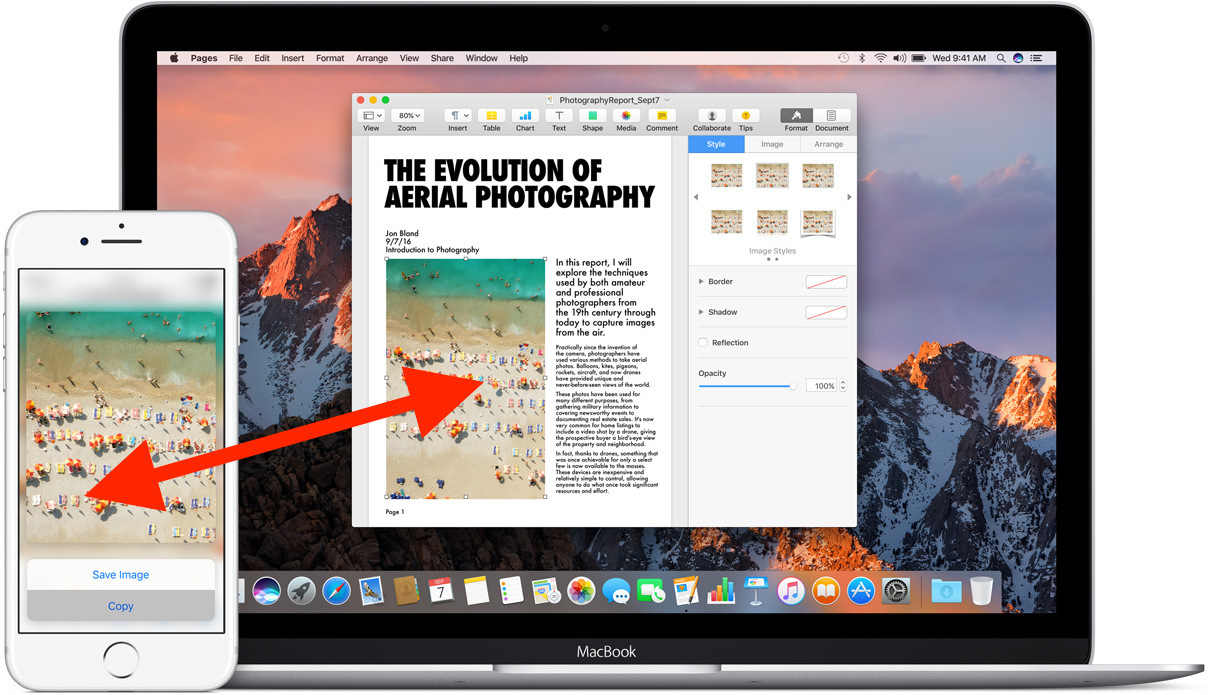
Risoluzione dei problemi degli Appunti Universali
Hai problemi con gli Appunti Universali? Assicurati di seguire i passaggi di configurazione descritti precedentemente. Di solito, se qualcosa non funziona, è perché non è tutto configurato correttamente o il dispositivo non ha una versione software compatibile.
- Assicurati di sapere come copiare e incollare su un Mac.
- Controlla che i dispositivi siano compatibili con gli Appunti Universali.
- Verifica che ogni dispositivo esegua iOS 10.0 o versioni successive o macOS Sierra 10.12 o versioni successive, e installa eventuali aggiornamenti software.
- Abilita il Wi-Fi e assicurati che tutti i dispositivi siano sulla stessa rete.
- Attiva il Bluetooth su tutti i dispositivi.
- Controlla che tutti i dispositivi utilizzino lo stesso ID Apple e che iCloud sia abilitato.
- Assicurati che Handoff sia attivato in iOS (Impostazioni > Generale) e in macOS (Preferenze di Sistema > Generale).
- Disconnettiti e riconnettiti a iCloud e riprova.
- Riavvia i dispositivi e riprova.
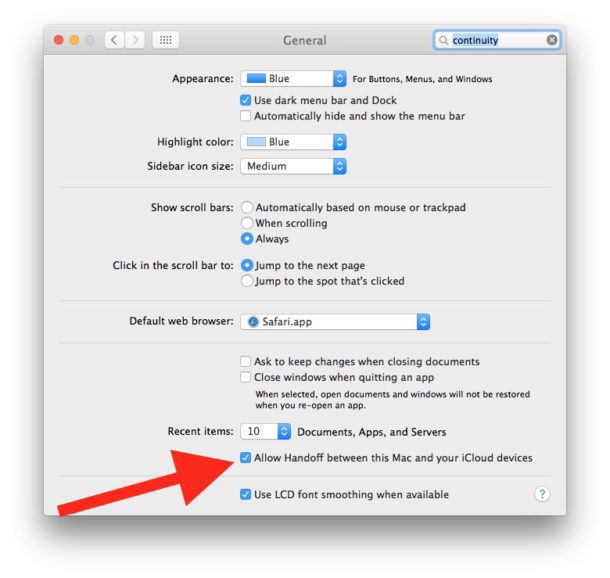
Ricorda, per copiare e incollare su un Mac, usa Modifica > Copia / Incolla e su iPhone o iPad, tocca e tieni premuto > seleziona > Copia / Incolla.
Stai già utilizzando gli Appunti Universali su Mac, iPhone o iPad? Faccelo sapere nei commenti qui sotto!
Novità nel 2024
Nel 2024, Apple ha ulteriormente migliorato la funzionalità degli Appunti Universali, rendendola ancora più fluida e intuitiva. Adesso, è possibile trasferire anche formati di file più complessi, come documenti PDF e presentazioni, con la stessa facilità. Questo significa che non solo puoi copiare testo e immagini, ma anche interi progetti senza perdere qualità o formattazione.
Inoltre, con l’integrazione di nuove tecnologie di intelligenza artificiale, gli Appunti Universali possono suggerire automaticamente contenuti pertinenti da copiare in base al contesto, rendendo il tuo lavoro ancora più efficiente. Non dimenticare di controllare le impostazioni di privacy e sicurezza, che sono state potenziate per proteggere i tuoi dati mentre utilizzi questa fantastica funzione.